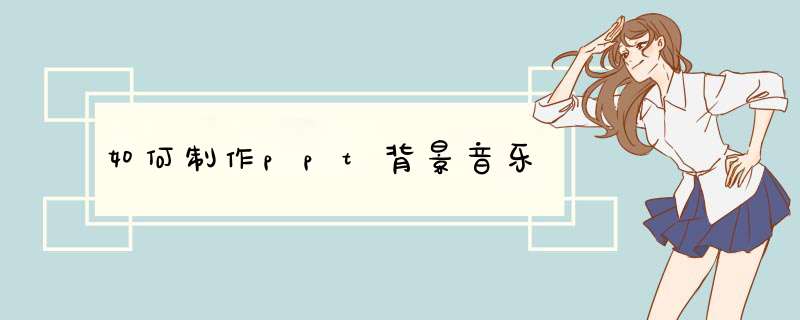
首先,打开一个PPT,音乐一般是最后插入的,需要做好PPT后,再插入音乐。
然后点击工具栏插入,再点击音频。
再点击音频下的插入文件中的视频或者其他的。
然后将文件中的视频选中,再点击插入。
然后PPT上就会出现小喇叭的图标,可以随意挪动。
可以在工具栏的播放里设置播放模式,是循环播放,还是单机时,还是淡出播放。只要选中小喇叭就可以自由选择模式。
7
还可以调整小喇叭的格式,外表样式等,选中小喇叭,在工具栏的格式调整即可。
我介绍两种恢复的方法:
第一种:
1、按ctrl+alt+del,启动任务管理器,在进程中找到explorer进程将其结束。
2、点击任务管理器应用程序标签新任务输入explorerexe。看看是不是音量的图标又重新出现了。(如下图所示,启动任务管理器之后,看到第二项进程,在这里面找到explorerexe并结束进程。)。
第二种方法:
1、按win(ctrl和alt中间那个键)+R。
2、输入regedit,确定;也就是点开始菜单键,然后进去搜索regedit。
3、找到这里HKEY_CURRENT_USER\uSoftware\uClasses\uLocal Settings\uSoftware\uMicrosoft\uWindows\uCurrentVersion\uTrayNotify
4、如果位置正确的话,右面应该会有几个键值。把IconStreams 和 PastIconStream删掉。
5、重启,看看小喇叭回来了没。win7系统电脑看不到右下角小喇叭图。
这两种方法就可以实现的了。
欢迎分享,转载请注明来源:浪漫分享网

 微信扫一扫
微信扫一扫
 支付宝扫一扫
支付宝扫一扫
评论列表(0条)